Alguns jogadores de World of Warcraft postaram nos fóruns da Microsoft e da Blizzard sobre um World of Warcraft não conseguiu iniciar a aceleração 3D mensagem de erro. Os usuários não podem iniciar o World of Warcraft quando essa mensagem de erro aparece.
Você precisa consertar esse erro? Em caso afirmativo, verifique essas possíveis resoluções para ele.
Como faço para corrigir o problema de aceleração 3D do World of Warcraft?
1. Desative a otimização de tela inteira e execute o jogo como administrador
- Vários jogadores confirmaram que desativar a otimização de tela inteira para World of Warcraft corrige esse erro.
- Para fazer isso, pressione a tecla Windows + tecla de atalho E.
- Em seguida, abra a pasta do jogo World of Warcraft no File Explorer.
- Clique com o botão direito em Wow-64.exe ou WoW.exe na pasta World of Warcraft para selecionar Propriedades.
- Selecione a guia Compatibilidade mostrada na foto diretamente abaixo.
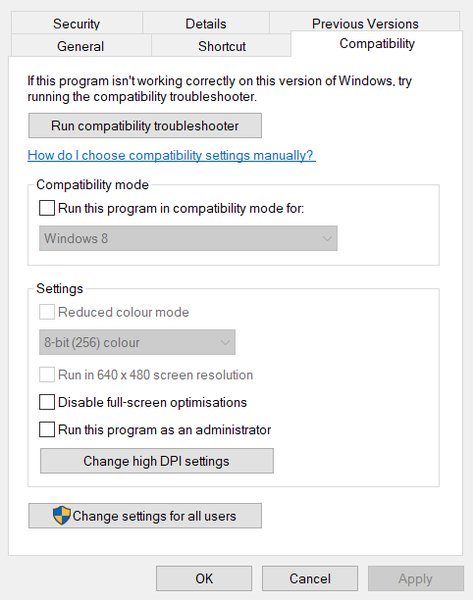
- Em seguida, selecione o Desativar otimizações de tela inteira caixa de seleção.
- Além disso, selecione o Execute este programa como administrador opção.
- Clique Aplique para salvar as configurações.
- Clique Está bem sair da janela.
2. Redefinir World of Warcraft para o padrão
- Redefinir o World of Warcraft através do software da Blizzard para o padrão pode resolver configurações de jogo incompatíveis.
- Abra o seu software Blizzard Battle.net.
- Clique Nevasca no canto superior esquerdo da janela do software.
- Clique Opções no menu.
- Em seguida, selecione Configurações do jogo para mais opções.
- Selecione os Redefinir as opções do jogo para o World of Warcraft.
- aperte o Redefinir botão.
- Depois disso, clique no Feito botão.
3. Atualize o driver da placa gráfica
- Verifique se o driver da placa gráfica precisa ser atualizado com o Driver Booster 7.
- aperte o Download grátis botão na página do DB 7.
- Abra o assistente de configuração do DB 7 para adicionar o software ao Windows.
- O Driver Booster iniciará a verificação quando você iniciá-lo.
- Selecione todos os dispositivos das listas de varredura.
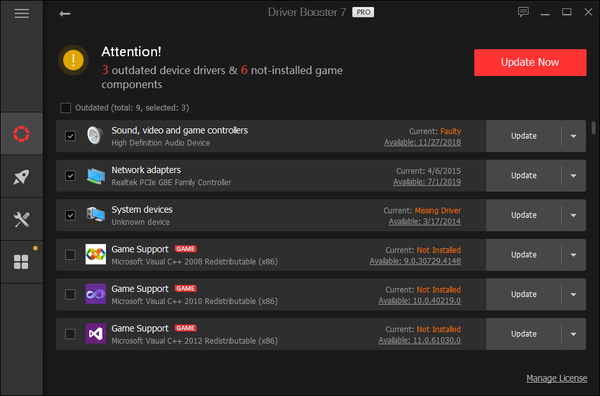
- Em seguida, clique no Atualize agora botão para atualizar os drivers para dispositivos selecionados.
4. Selecione a opção Scan and Repair
- Blizzard Battle.net's Escanear e reparar opção pode corrigir o World of Warcraft não conseguiu iniciar erro para alguns usuários.
- Abra o software Blizzard Battle.net.
- Selecione World of Warcraft à esquerda da janela Blizzard.
- Clique Opções para abrir aquele menu.
- Clique Escanear e reparar no menu Opções.
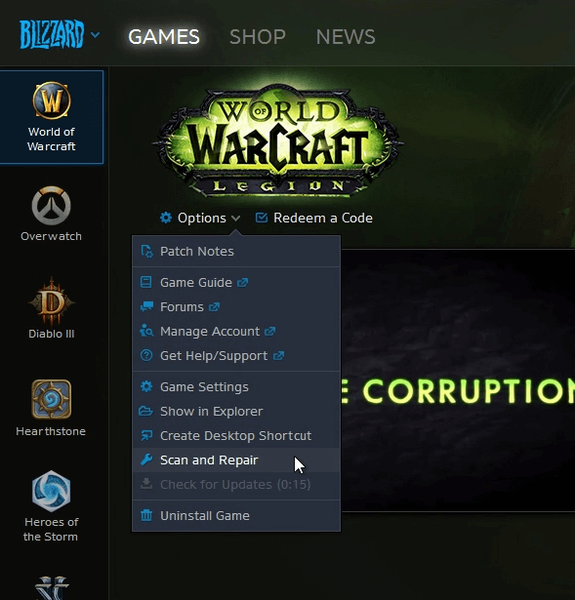
- Selecione os Comece a digitalização opção para confirmar.
5. Desligue SLI para GPUs NVIDA
- Desligar o SLI (Scaleable Link Interface) para GPUs NVIDIA pode corrigir o World of Warcraft não conseguiu iniciar erro para alguns usuários.
- Para fazer isso, clique com o botão direito na área de trabalho e selecione Painel de controle NVIDIA.
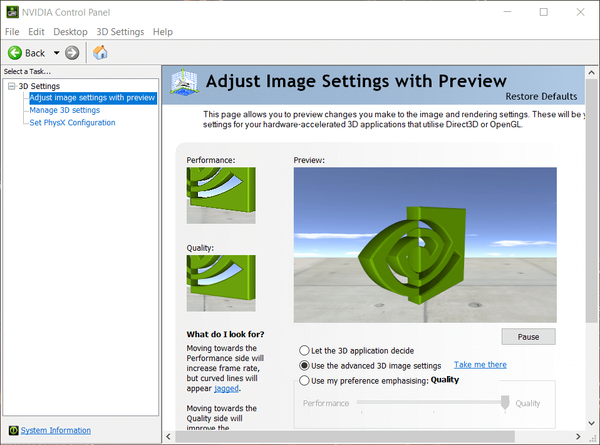
- Expanda a categoria Configurações 3D.
- Clique em Definir configuração SLI e PhysX à esquerda da janela.
- Em seguida, selecione o Não use SLI botao de radio.
6. Selecione a opção de gráficos de alto desempenho para World of Warcraft
- Os usuários com laptops gráficos duelo devem se certificar de que o World of Warcraft seja atribuído a uma GPU NVIDIA dedicada.
- Clique com o botão direito na área de trabalho e selecione Painel de controle NVIDIAl no menu de contexto que abre.
- Clique Configurações 3D > Gerenciar configurações 3D no painel de controle NVIDIA.
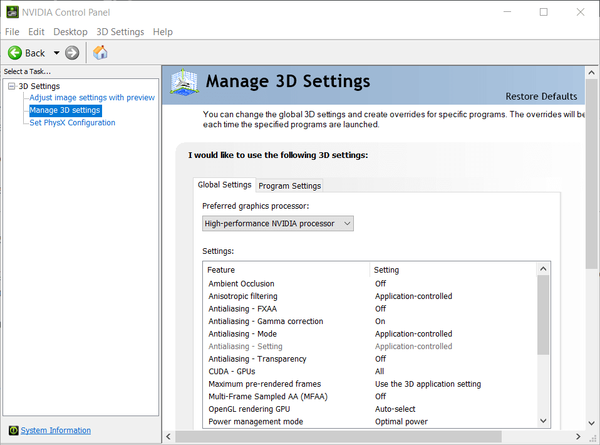
- Selecione a guia Configurações do programa.
- Clique no Adicionar botão.
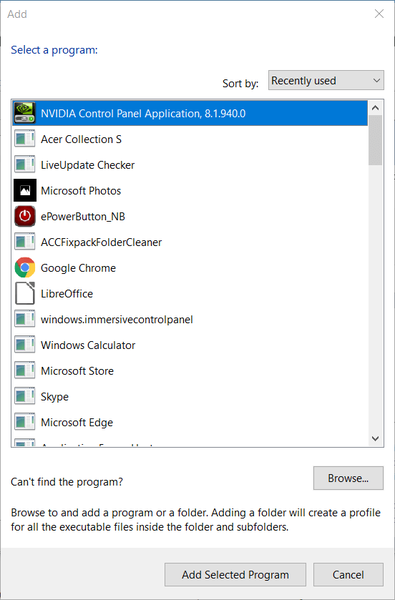
- Clique Squeaky toy para abrir uma janela Adicionar pasta. Selecione o Wow.exe nessa janela e clique no botão Abrir botão.
- Com o World of Warcraft o programa selecionado, selecione Processador NVIDIA de alto desempenho no menu suspenso Selecione o processador gráfico preferido.
Essas são algumas das soluções mais prováveis para o World of Warcraft não conseguiu iniciar a aceleração 3D erro. Além disso, certifique-se de que seu Windows 10 esteja totalmente atualizado clicando em Verifique se há atualizações do Windows na página de atualização dessa plataforma.
FAQ: Saiba mais sobre World of Warcraft
- O que é World of Warcraft?
World of Warcraft é um MMORPG 3D ambientado em um reino de fantasia onde você luta usando armas e magia.
- O World of Warcraft é grátis?
Wolrd of Warcraft é baseado em assinatura, mas você pode jogar o WoW Classic original gratuitamente.
- Como faço para melhorar meu lag no WoW?
Existem várias maneiras de melhorar seu lag no WoW para uma melhor jogabilidade, e incluímos todas neste guia detalhado.
- Blizzard Entertainment
- conserto de jogo
- Erros de World of Warcraft
 Friendoffriends
Friendoffriends



